PPT怎么制作三角形变成正方形效果动画?PPT中想要设计一个动画,就是三角形逐渐变成正方形,该怎么制作这个效果的动画呢?下面我们就来看看详细的教程,需要的朋友可以参考下
1、首先,打开PPT,新建文档,点击插入选项卡,再点击形状功能,选择等腰三角形。
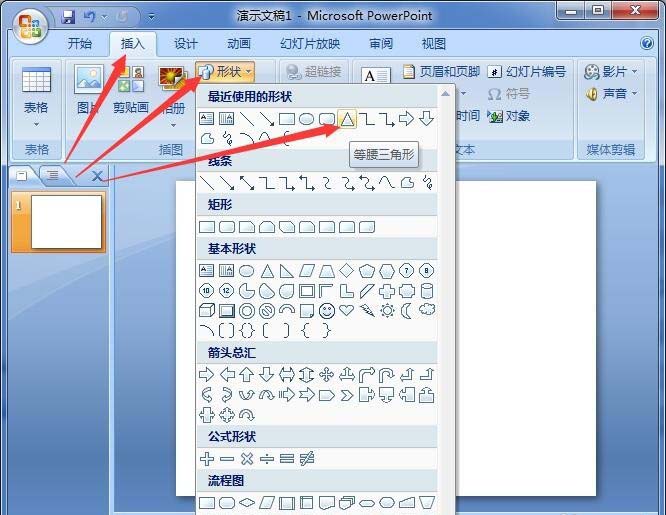
2、按住Shift键拉出一个正三角形,再点击格式选项卡,点击形状填充,选择喜欢的颜色。
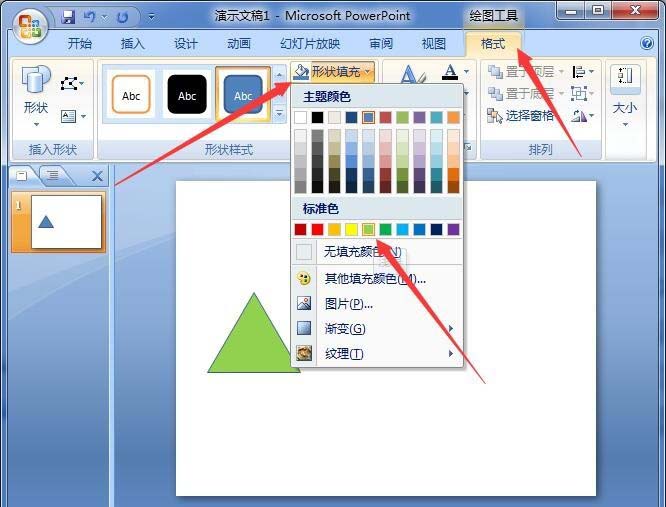
3、接下来继续按以上步骤绘制出一个正方形的形状。再同上步骤设置正方形的颜色。
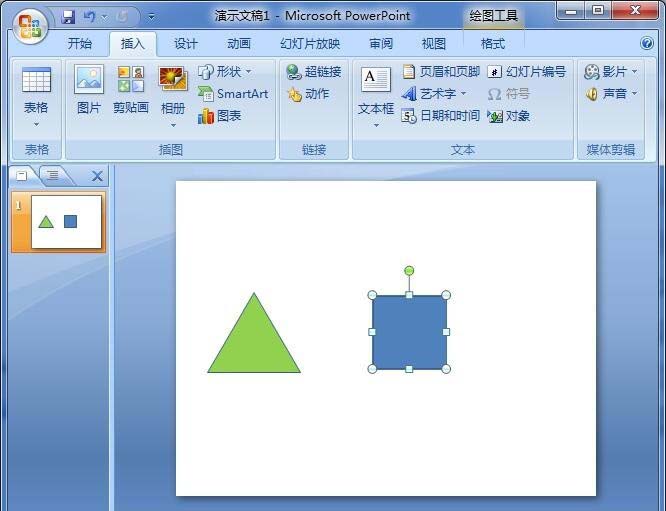
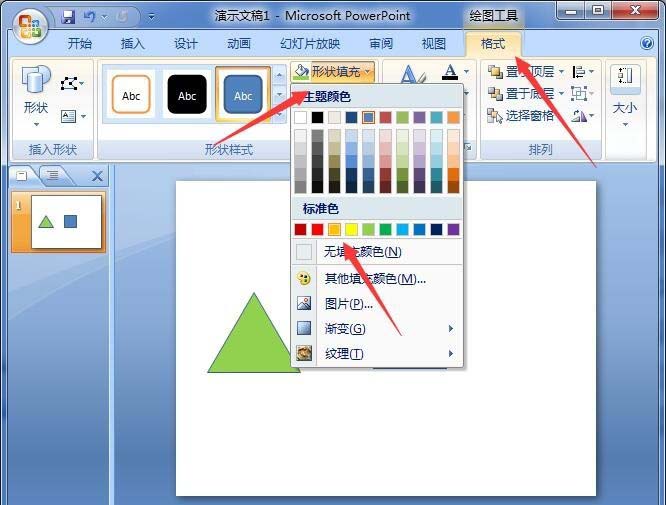
4、两个形状绘制好,放于水平线上,间隔一段距离,再点击动画选项卡,点击自定义动画。
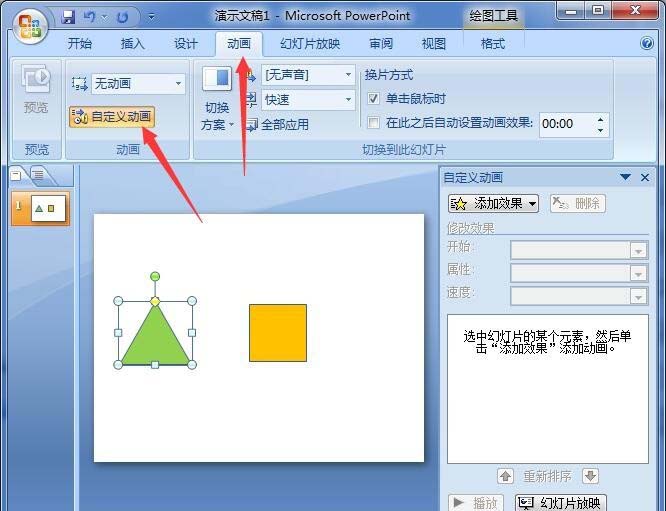
5、选中三角形,在右侧出现的窗格中点击添加效果,点击退出,再点击淡出。(低版本的叫渐变)
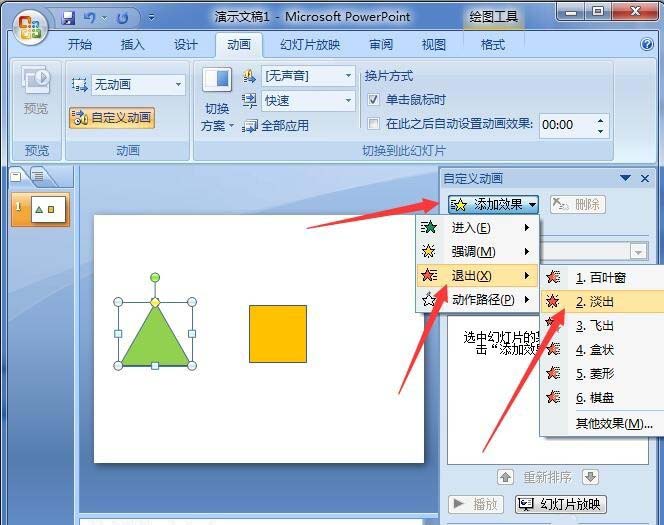
6、继续点击添加效果,再点击动作路径,再点击向右的路径。再把该路径动作的开始设置为之前,如下第二个图。
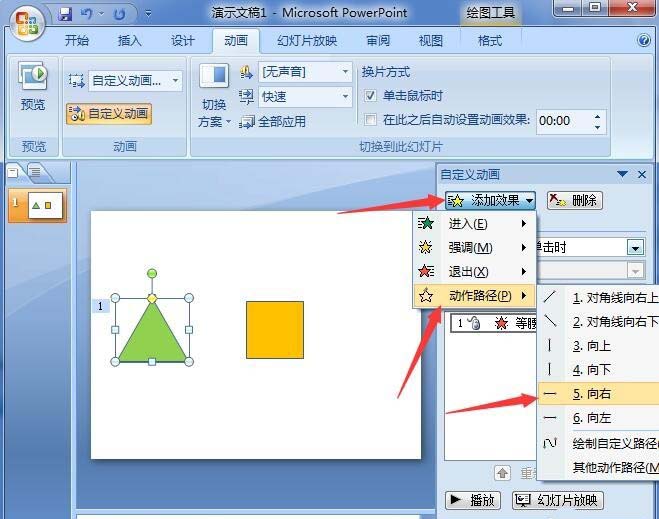
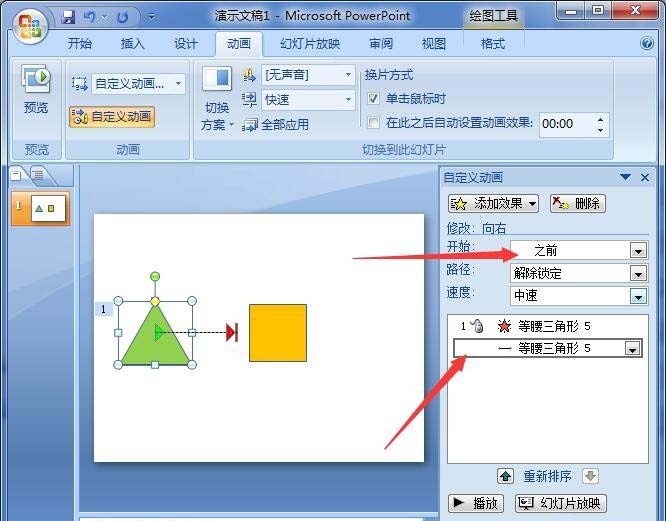
7、接下来选中正方形,点击添加效果,点击进入,再点击淡出的效果。
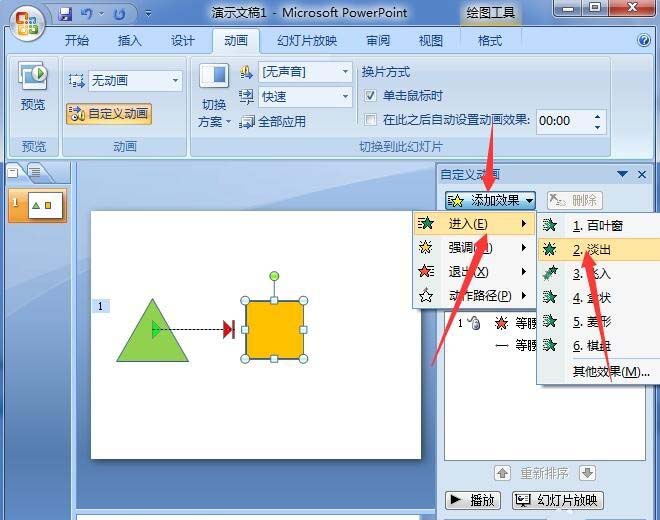
8、继续点击添加效果,动作路径,向右。再设置该路径的开始为之前。
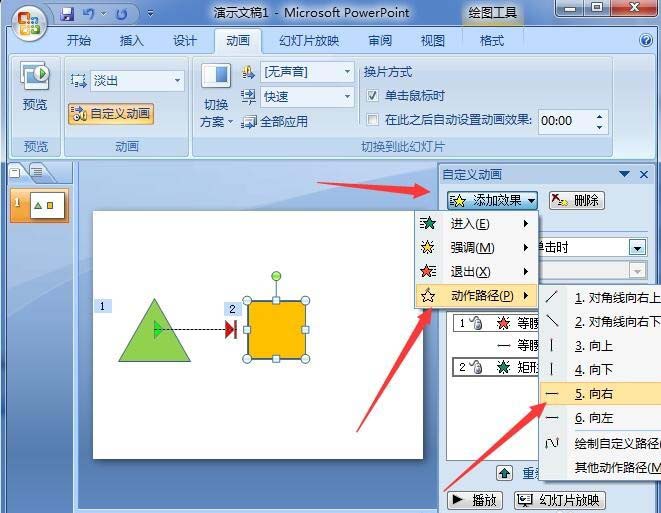
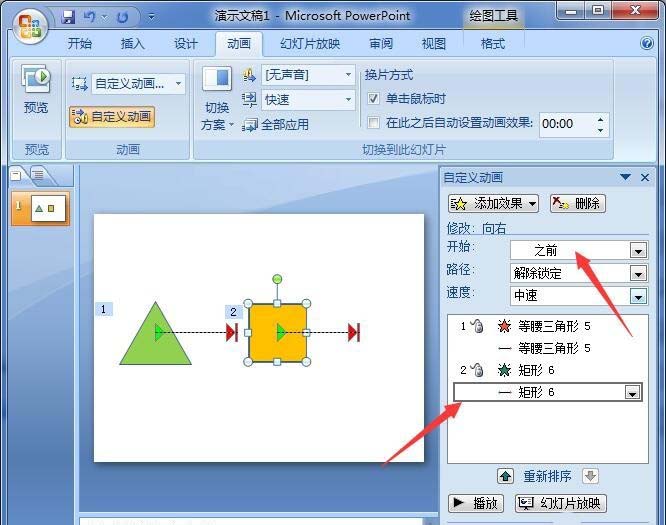
9、最后一个步骤,点击正方形的进入动作,设置开始于之后。好了,播放一下看看,就实现了从三角形到正方形的渐变动画。
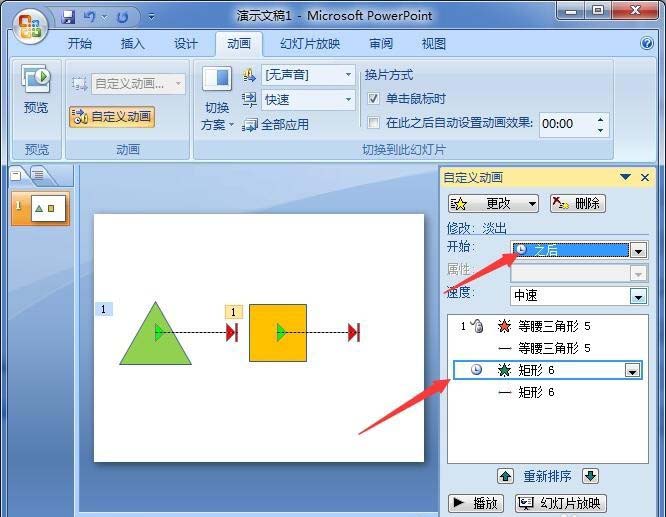
以上就是ppt制作三角形渐变成正方形动画的教程,希望大家喜欢
网友评论